ファイル、印刷、プロキシ、DHCP、および中小規模のタイムサーバーの実行企業
この記事では、単一のDebian Sargeシステムで中小企業(SME)向けにファイル、印刷、HTTPプロキシ、DHCP、およびタイムサーバーを実行する方法を示します。セットアップは非常に簡単で、管理はeBoxと呼ばれる使いやすいWebインターフェイスで行われるため、システムをセットアップすると、コマンドラインを忘れることができます。 eBoxは、企業ネットワーク向けの高度なサービスを管理するために開発され、DebianSarge向けに作成されました。
まず、このようなシステムを構築する方法はこれだけではありません。この目標を達成する方法はたくさんありますが、これが私のやり方です。これがあなたのために働くという保証はありません!
1予備メモ
基本的なDebianSargeシステムをすでにセットアップしていると思います。 最初の2ページで説明されているようにシステムをセットアップできます このチュートリアルの概要:完璧なセットアップ-Debian Sarge(3.1)。
このチュートリアルでは、IPアドレスとして192.168.0.100を使用し、DebianSargeシステムのホスト名としてserver1.example.comを使用しています。 Debian Sargeシステムに静的IPアドレスがない場合は、ネットワーク構成を変更して、将来的に静的IPアドレスを使用できるようにする必要があります。
vi /etc/network/interfaces
# /etc/network/interfaces -- configuration file for ifup(8), ifdown(8)
# The loopback interface
auto lo
iface lo inet loopback
# The first network card - this entry was created during the Debian installation
# (network, broadcast and gateway are optional)
auto eth0
iface eth0 inet static
address 192.168.0.100
netmask 255.255.255.0
network 192.168.0.0
broadcast 192.168.0.255
gateway 192.168.0.1> |
(192.168.0.1とは異なるゲートウェイを使用する場合は、/ etc / network / interfacesのゲートウェイIPアドレスを変更してください。)
次に、ネットワークを再起動します:
/etc/init.d/networking restart
/etc/resolv.confを編集し、いくつかのネームサーバーを追加します:
vi /etc/resolv.conf
search server nameserver 145.253.2.75 nameserver 193.174.32.18 nameserver 194.25.0.60 |
/ etc / hostsを編集し、新しいIPアドレスを追加します:
vi /etc/hosts
127.0.0.1 localhost.localdomain localhost 192.168.0.100 server1.example.com server1 # The following lines are desirable for IPv6 capable hosts ::1 ip6-localhost ip6-loopback fe00::0 ip6-localnet ff00::0 ip6-mcastprefix ff02::1 ip6-allnodes ff02::2 ip6-allrouters ff02::3 ip6-allhosts |
2eBoxをインストール
eBoxで利用できるDebianパッケージがあります。それらをインストールするには、最初に/etc/apt/sources.listを編集する必要があります:
vi /etc/apt/sources.list
追加 既存のsources.listへの次の行:
deb http://ebox-platform.com/debian/stable/ ebox/ deb http://ebox-platform.com/debian/stable/ extra/ |
次に、パッケージデータベースを更新します:
apt-get update
その後、1つのコマンドで必要なすべてのモジュールを含むeBoxをインストールできます。
apt-get install ebox libebox ebox-network ebox-objects ebox-firewall ebox-logs ebox-samba ebox-dns-cache ebox-dhcp ebox-squid ebox-usersandgroups ebox-software ebox-ntp ebox-printers>
いくつか質問があります。ほとんどの場合、デフォルト値を受け入れることができます:
PostgreSQLデータベースはどこに作成する必要がありますか? <-/ var / lib / postgres / data
パッケージファイルと同様にデータをパージする必要がありますか? <-いいえ
データベースバックエンドはどのロケールを使用する必要がありますか? <-en_US
日付でヨーロッパまたは米国の日/月の順序を選択します。 <-ヨーロッパ/米国[出身地によって異なります]
DNSドメイン名:<-example.com
組織の名前:<-example.com
管理者パスワード:<-somepassword
パスワードの確認:<-somepassword
LDAPv2プロトコルを許可しますか? <-いいえ
Apache-Perlを再構成する必要があります。 <-わかりました
suExecを有効にしますか? <-いいえ
どの用紙サイズをシステムのデフォルトにする必要がありますか? <-a4
DHCPサーバーはどのネットワークインターフェイスでリッスンする必要がありますか? <-[空白のままにします。]
インストールが完了したらすぐにDHCPサーバーを構成してください。 <-わかりました
バージョン3のDHCPサーバーは、デフォルトで権限がなくなりました<-Ok
ワークグループ/ドメイン名? <-ワークグループ
パスワード暗号化を使用しますか? <-はい
DHCPからのWINS設定を使用するようにsmb.confを変更しますか? <-いいえ
Sambaをどのように実行しますか? <-デーモン
sambaパスワードデータベース/var/lib/samba/passdb.tdbを作成しますか? <-いいえ
LDAPサーバーのホストアドレス<-127.0.0.1
検索ベースの識別名<-dc=example、dc =com
使用するLDAPバージョン<-3
データベースにはログインが必要です<-いいえ
所有者のみが構成を読み取り/書き込み可能にする<-いいえ
nsswitch.confは自動的に管理されません<-Ok
割り当てを超えてユーザーに毎日リマインダーを送信する<-いいえ
これで、パッケージがインストールされます。これを見たとき:
構成ファイル`/etc/dhcp3/dhclient.conf'
==>ユーザーまたはスクリプトによって作成されたシステム上のファイル。
==>パッケージメンテナによって提供されたパッケージ内のファイル。
あなたはそれについて何をしたいですか?オプションは次のとおりです。
YまたはI:パッケージメンテナのバージョンをインストールします
NまたはO:現在インストールされているバージョンを保持します
D:バージョン間の違いを表示します
Z:背景状況を調べるためのこのプロセス
デフォルトのアクションは、現在のバージョンを保持することです。
*** dhclient.conf(Y / I / N / O / D / Z)[default =N]?
Nで答えてください。
注意: SSHを使用してこれをインストールしている場合、この時点でSSH接続が失われます:
ebox-firewall(0.7.1)のセットアップ...
EBox:ファイアウォールの再起動:
これは心配する必要はありません。eBoxファイアウォールがデフォルトでポート22を閉じるために発生します。それにもかかわらず、インストールは成功し、eBoxWebインターフェイスを使用してポート22を再度開くことができます。
3eBoxへのログイン
eBoxがインストールされたので、ブラウザを開いてhttps://192.168.0.100にアクセスします。ログイン画面が表示されます。デフォルトのパスワードeboxを入力し、ログインします:
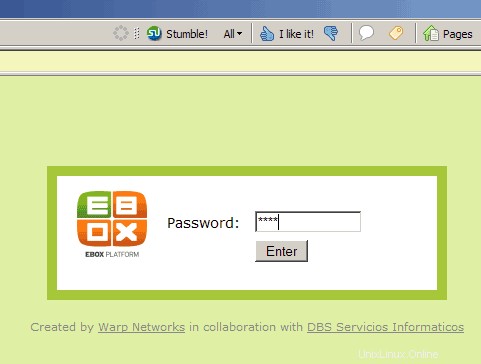
ログイン後、eBoxステータスページが表示されます:
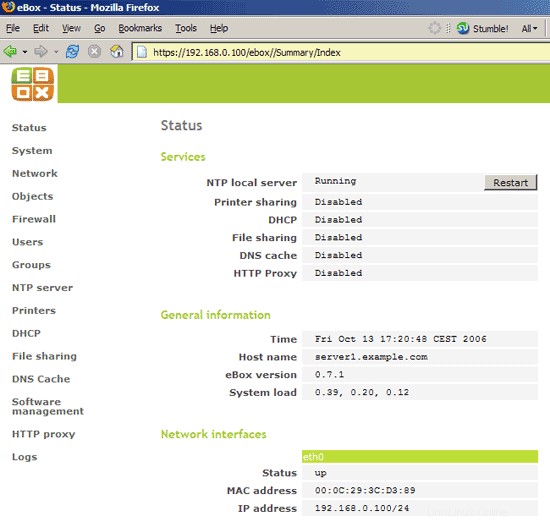
中小企業向けのファイル、印刷、プロキシ、DHCP、およびタイムサーバーの実行-2ページ
4eBoxファイアウォールを構成する
次のステップでは、ファイアウォールでポート22(SSH)を再度開きます。 [ファイアウォール]->[パケットフィルター]->[デフォルトルールの構成]に移動します:
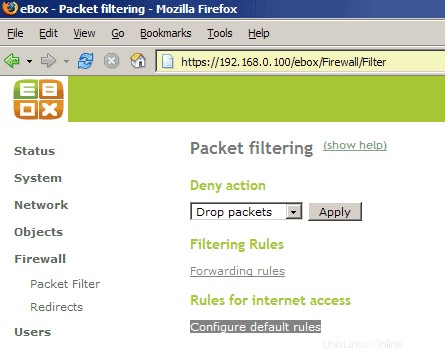
[サービス]で、[ssh]と[許可]を選択し、[追加]をクリックします。
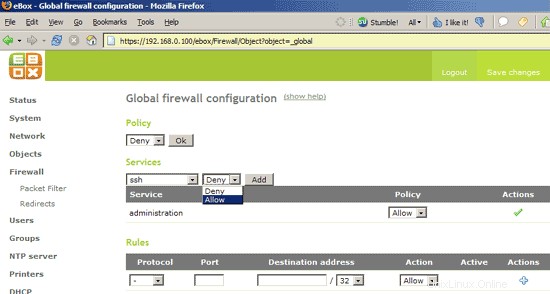
ほとんどの場合、設定を変更すると、その後右上隅に赤い[変更を保存]の長方形が表示されます。それをクリックします:
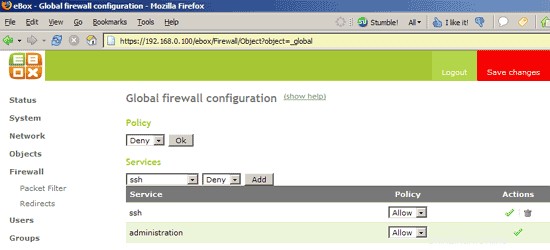
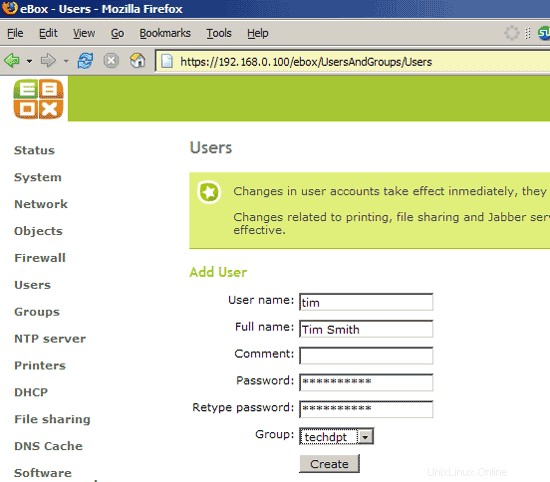
赤い長方形をクリックすると、もう少し長い曲がりくねった構成を保存するように指示する別の画面が表示されます。とにかく、[保存]をクリックします:
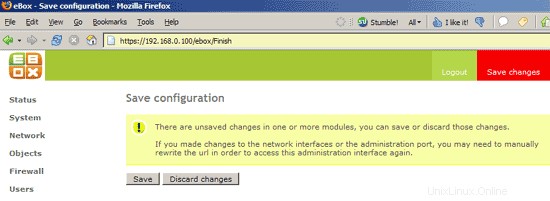
その後、ポート22(SSH)でシステムに再度アクセスできます。
5eBoxパスワードを変更する
[システム]->[一般]に移動し、eBoxパスワードを変更します:
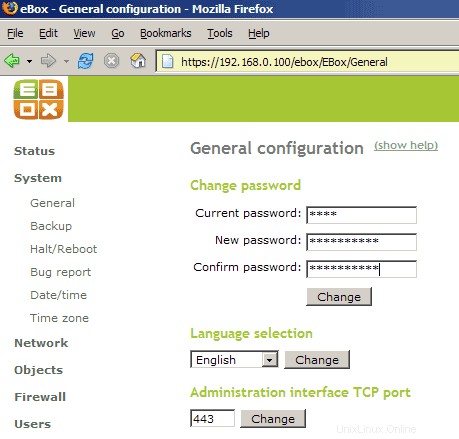
6つの日付と時刻の設定
システム時刻を調整するには、[システム]-> [日付/時刻]に移動し、NTPサーバーとの時刻同期を有効にします。 [変更]をクリックします:
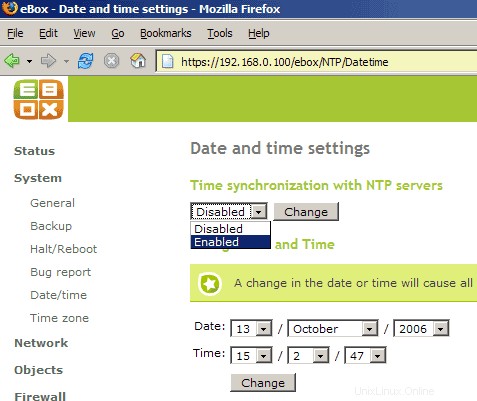
次に、いくつかのNTPサーバーを入力します。 pool.ntp.orgおよびtime.nist.gov。 [変更]をクリックします。後で赤い[変更を保存]の長方形をクリックすることを忘れないでください:
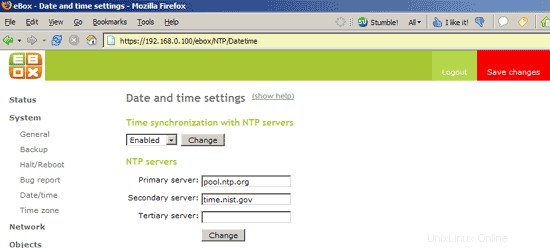
7グループの作成
eBoxを使用すると、さまざまな権限を持つことができるグループを作成できます。たとえば、あるグループはプリンタの使用を許可されますが、ファイルサーバーの使用は許可されません。また、別のグループではその逆も可能です。この記事では、2つのサンプルグループを作成します。1つは技術部門用、もう1つは営業部門用です。
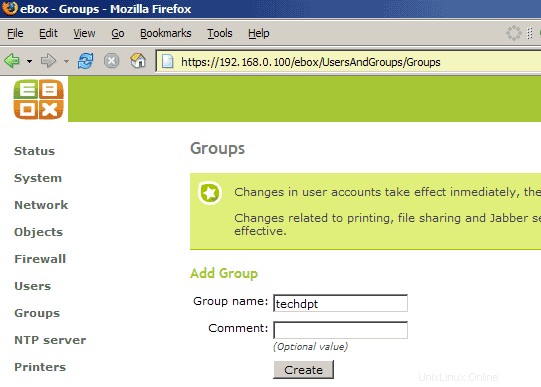
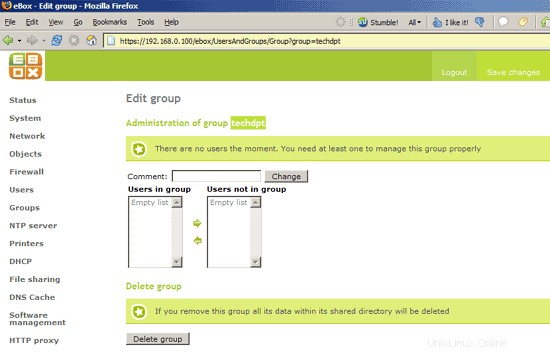
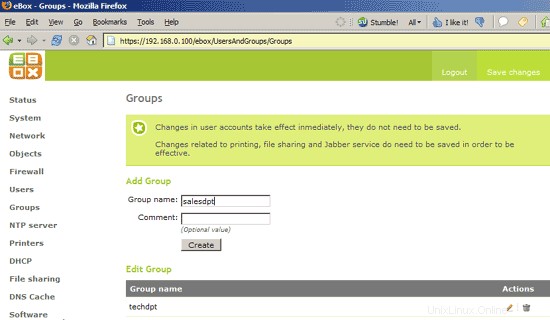
8ユーザーの作成
eBoxを使用すると、以前に作成したグループに入れることができるユーザーを作成して、グループのアクセス許可を継承することもできますが、各ユーザーに個別のアクセス許可を割り当てることもできます。この例では、グループtechdptのtimとグループsalesdptのbobの2つのユーザーを作成します。
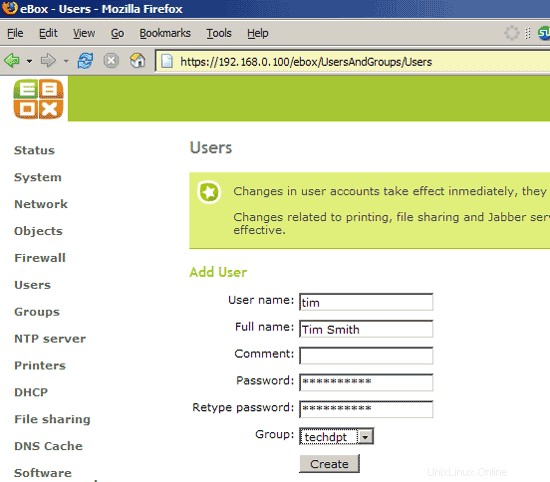
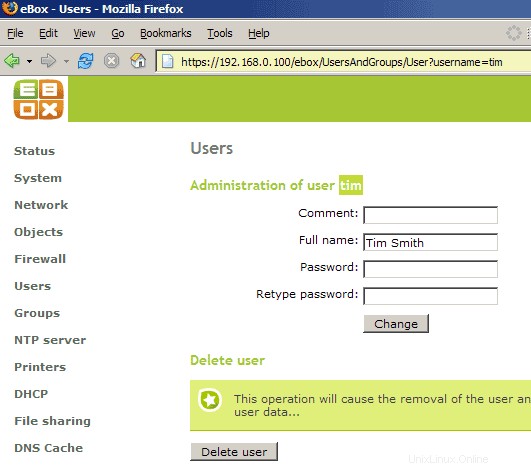
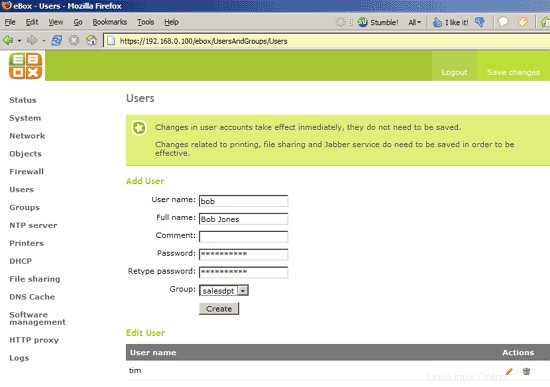
中小企業向けのファイルサーバー、印刷サーバー、プロキシサーバー、DHCPサーバー、およびタイムサーバーの実行-3ページ
9タイムサーバー
私たちのeBoxシステムは私たちのネットワークのタイムサーバーになることができます。私たちがしなければならないのは、NTPサーバーの下でNTPサーバーを有効にすることだけです:
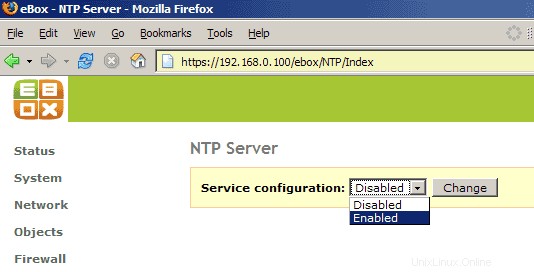
(もちろん、後でネットワーク内のワークステーションに、タイムサーバーとして192.168.0.100を使用するように指示する必要があります。)
その後、eBoxステータスページに再度リダイレクトされます:
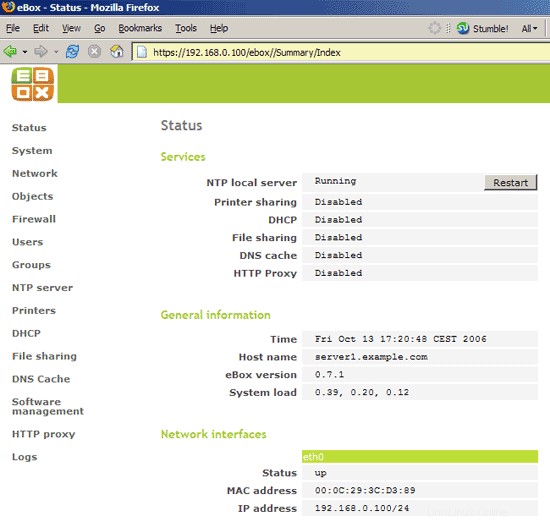
10プリントサーバー
eBoxを使用すると、ネットワーク用のプリントサーバーを作成することもできます。 eBoxは、USB、パラレル、ネットワーク、およびSambaプリンターをサポートします。この例では、BrotherHL-5050レーザープリンターをUSBを使用してeBoxシステムに接続しました。
まず、eBox構成にプリンターを追加する必要があります。
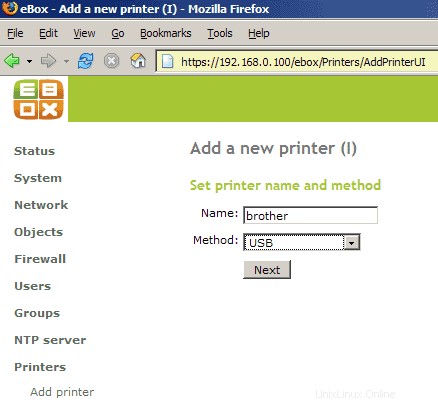
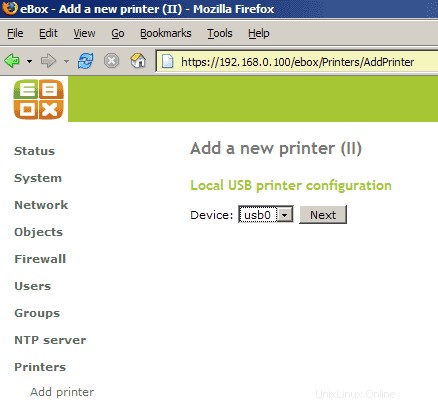
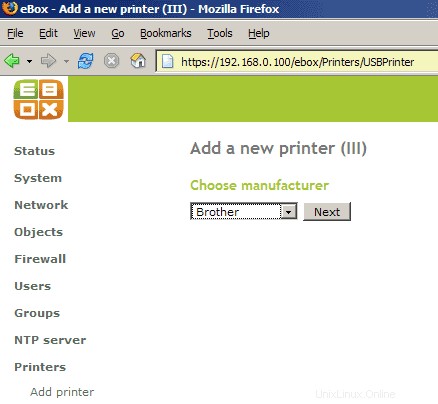
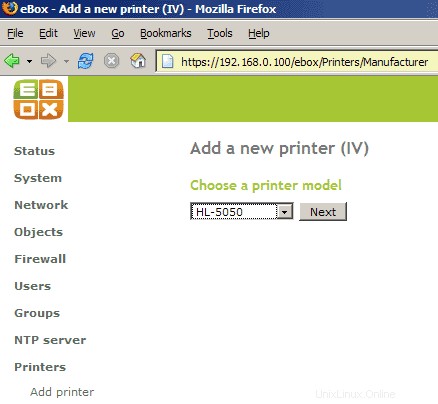

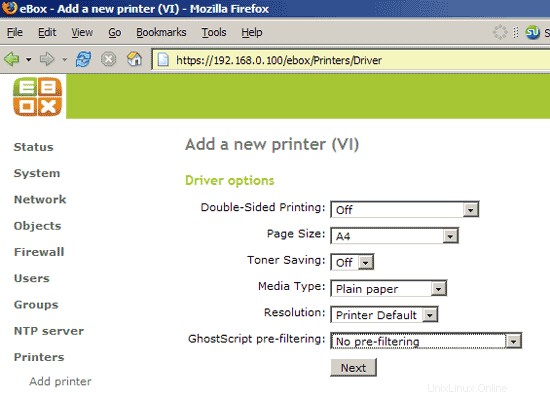
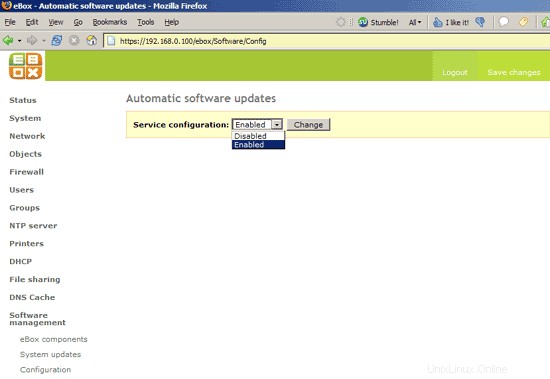
その後、[プリンタ]-> [プリンタの管理]でプリントサーバーを有効にする必要があります:
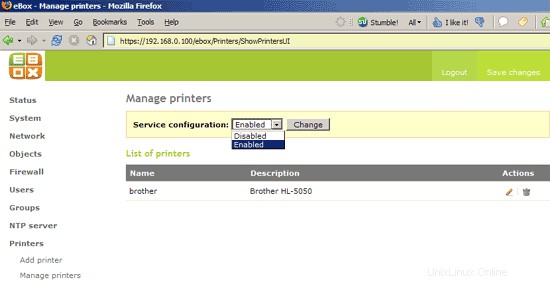
11DHCPサーバー
ネットワークにハードウェアルーターを使用している場合、ほとんどのハードウェアルーターにはDHCPサーバーが付属しているため、ネットワークにDHCPサーバーが既に存在する可能性があります。ネットワークにDHCPサーバーがない場合は、eBoxシステムでDHCPサーバーを実行できます。
DHCPに移動し、DHCPサーバーを有効にします。次に、ゲートウェイと2つのネームサーバー(例:213.191.92.84と213.191.74.12)を入力し、IPアドレス範囲(つまり、ネットワーク内のクライアントコンピューターに動的に割り当てることができるIPアドレス)を指定します。
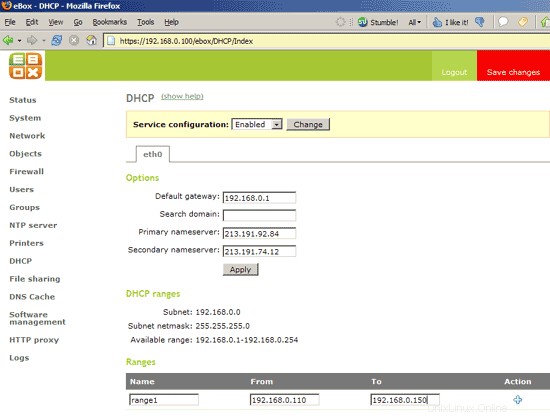
その後、静的ネットワーク構成を持たないネットワーク内のすべてのコンピューターが新しいDHCPサーバーに接続し、そこからネットワーク構成を取得します。
中小企業向けのファイルサーバー、印刷サーバー、プロキシサーバー、DHCPサーバー、およびタイムサーバーの実行-4ページ
12ファイルサーバー
私がeBoxで最も気に入っているのは、ネットワークのファイル共有を簡単に作成できることです。 [ファイル共有]に移動してサービスを有効にし、[一般設定]で作業モード(ファイルサーバーまたはプライマリドメインコントローラー(PDC))とファイル共有の割り当て制限を指定します。
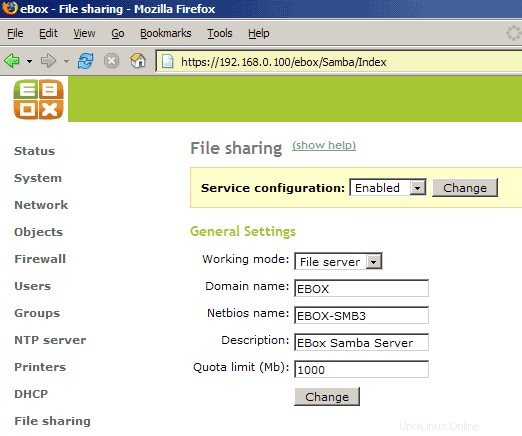
13DNSキャッシュ
eBoxシステムはDNSキャッシュにすることもでき、DNSクエリが高速になるため、ネットワークでのWebブラウジングを高速化できます。 DNSキャッシュでDNSキャッシュを有効にし、ネットワーク内のコンピューターに192.168.0.100をプライマリネームサーバーとして使用するように指示するだけです(DHCPサーバー設定でプライマリネームサーバーとして192.168.0.100を指定できます。第11章を参照してください)。
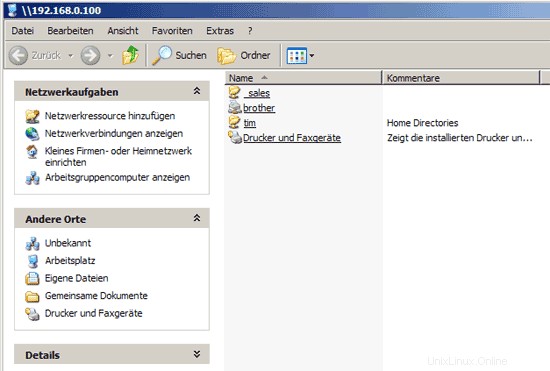
14HTTPプロキシ
eBoxシステムをネットワークのHTTPプロキシサーバーとして使用できます。プロキシはアクセスしたページをキャッシュに保持するため、Webブラウジングを高速化できます。 HTTPプロキシサーバーを使用すると、フィルタリングを実行することもできます。セックスと暴力のために。 HTTPプロキシ->一般に移動してプロキシを有効にするだけです:
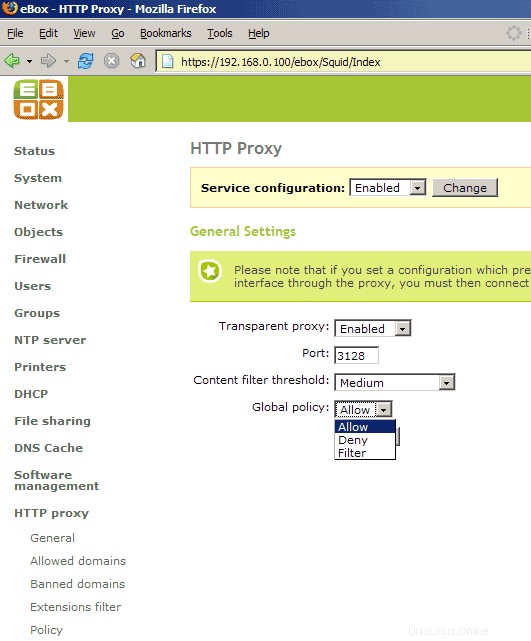
次に、eBoxHTTPプロキシを使用するようにブラウザを設定する必要があります。
[許可されたドメイン]、[禁止されたドメイン]、[拡張機能]フィルター、および[ポリシー]で、よりきめ細かいフィルタールールを定義できます。
15ステータス、ファイアウォール
これで、必要なすべてのサービスが有効になりました。[ステータス]ページに、実行中のサービスが表示されます。
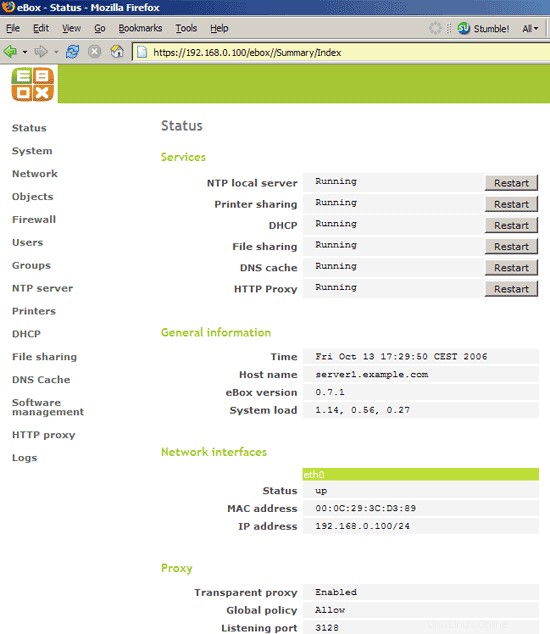
ファイアウォールの設定では、サービスに必要なすべてのポートが自動的に開かれていることがわかります。ファイアウォールがこれらのサービスをブロックすることを心配する必要はありません。
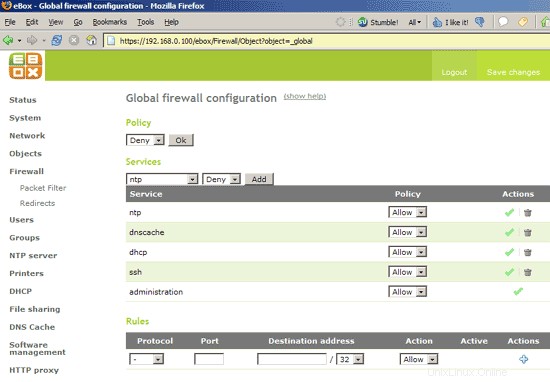
中小企業向けのファイルサーバー、印刷サーバー、プロキシサーバー、DHCPサーバー、およびタイムサーバーの実行-5ページ
16ユーザー権限
必要なすべてのサービスが実行されたので、ユーザーのアクセス許可を設定できます。つまり、ファイル共有とプリンターを使用できるユーザーを指定できます。次の例では、ユーザーtimがファイル共有とプリンターを使用できるようにします。
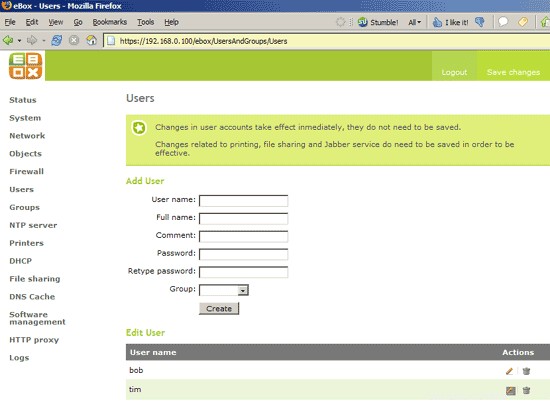
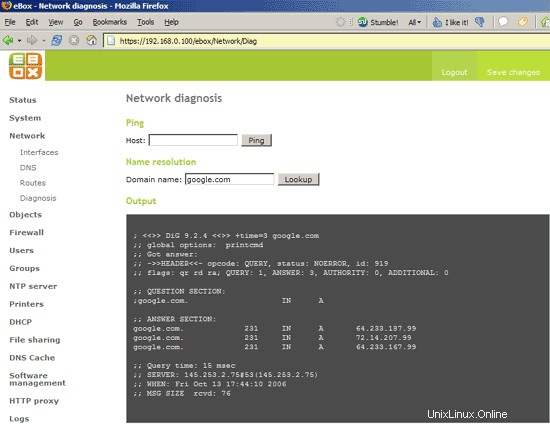
17グループ権限
以前のユーザーの場合と同様に、プリンターを使用できるグループを指定できるようになりました。さらに、グループごとにファイル共有ディレクトリを指定できます。
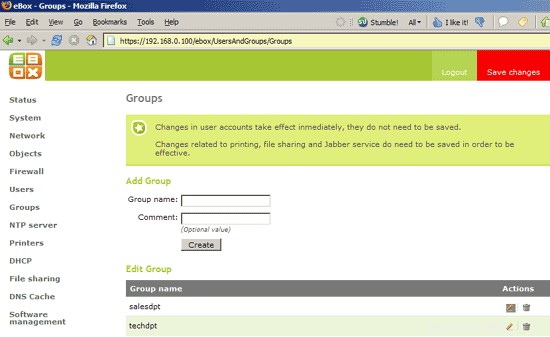
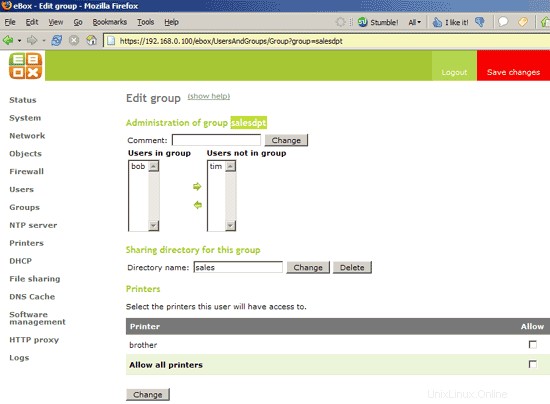
18ファイル共有とプリンターのテスト
これで、Windowsワークステーションからファイル共有とプリンターをテストできます。 [スタート]->[ファイル名を指定して実行](ドイツ語のWindowsの場合は[スタート]-> [Ausführen])に移動し、入力します
\\192.168.0.100

ユーザー名とパスワードの入力を求められるので、timの場合は、timとtimのパスワードを入力します。
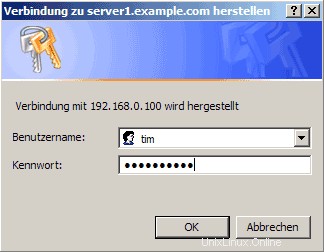
ログインが正しければ、ファイル共有へのアクセスが許可されます。これで、個人用フォルダのtimとeBoxで作成したプリンタを確認できます。 salesdptグループが所有するフォルダsalesも表示されます。 timはそのグループの所有者ではないため、salesフォルダーにアクセスできません(正しいユーザー名とパスワードを指定しない限り)。もちろん、彼は自分のフォルダtimにアクセスできます。
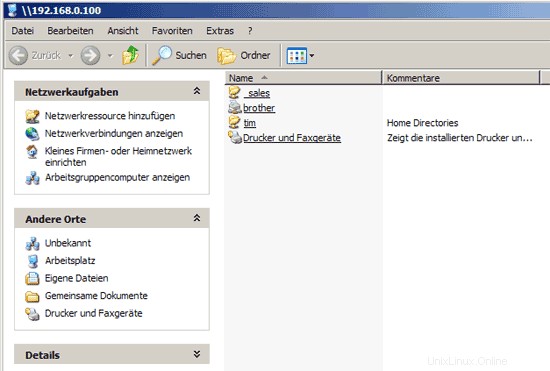
中小企業向けのファイルサーバー、印刷サーバー、プロキシサーバー、DHCPサーバー、およびタイムサーバーの実行-6ページ
19ネットワーク設定
eBoxを使用すると、仮想インターフェイスを作成できます(たとえば、ネットワークカードにIPアドレスを追加する場合)。 [ネットワーク]->[インターフェイス]->[仮想インターフェイス]で、仮想インターフェイスの名前(たとえば、1- 0を使用しないでください。eBoxは仮想インターフェイスを作成しません。これはバグのようです)、IPアドレス(たとえば、192.168。)を入力します。 0.101)およびネットマスク(例:255.255.255.0):
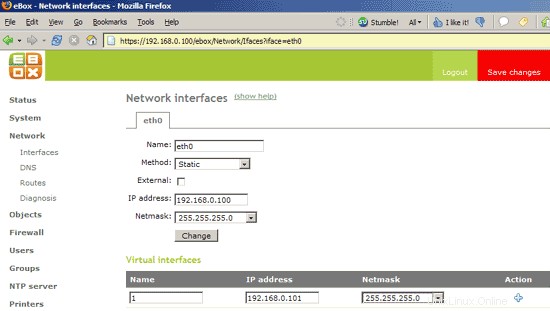
その後、eBoxが仮想インターフェイスを作成したかどうかを制御できます。シェルにログインして実行します
ifconfig
IPアドレスが192.168.0.101の仮想インターフェイスeth0:1が表示されます。
注意: [ネットワーク]->[インターフェース]で、しないを実行します eBoxシステムにアクセスできなくなるため、外部を有効にしてください。 [外部]チェックボックスを使用すると、システムがワークステーションと同じネットワークにあるため、必要のないeBoxシステムのNATが有効になります。
[ネットワーク]->[DNS]で、eBoxシステムが使用するDNSサーバーを指定できます。これらのネームサーバーは/etc/resolv.confに保存されます。

[ネットワーク]->[診断]で、ネットワーク接続と名前解決をテストできます。
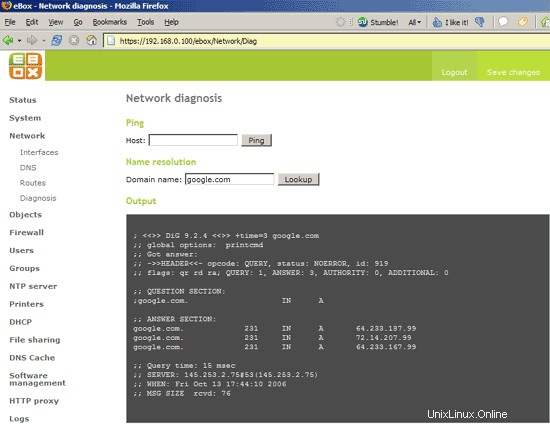
20構成のバックアップ
[システム]->[バックアップ]で、現在のeBox構成をバックアップできるため、eBox構成を失った場合は、バックアップから復元できます。
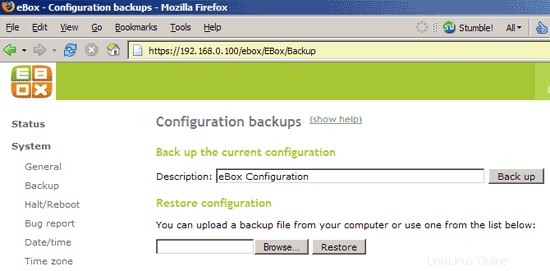
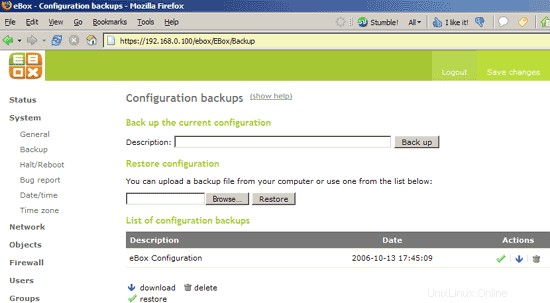
21eBoxソフトウェア管理
「ソフトウェア管理」->「eBoxコンポーネント」で、Debianシステムに現在インストールされているeBoxモジュールを確認できます。モジュールが不要になった場合は、削除できます:
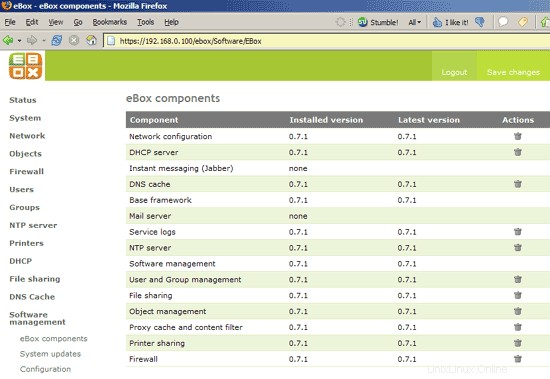
[ソフトウェア管理]->[システムアップデート]で、eBoxのアップデートを確認できます:
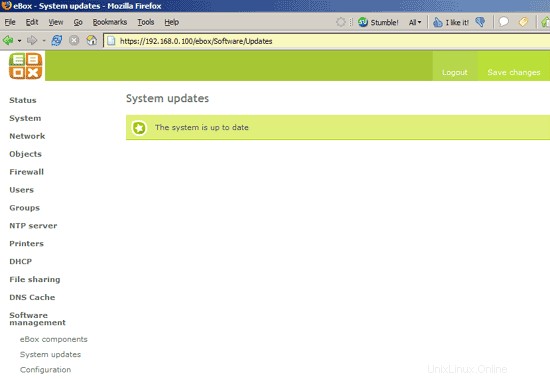
[ソフトウェア管理]->[構成]で、eBoxコンポーネントの自動ソフトウェア更新を有効にできます。
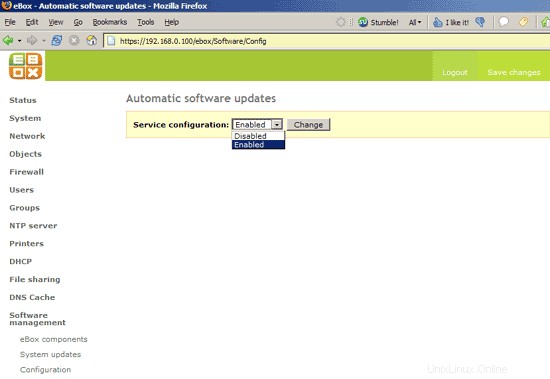
22リンク
- eBox:http://www.ebox-platform.com
- Debian:http://www.debian.org